Bahkan sistem operasi yang kuat seperti Linux terkadang dapat menghadapi masalah yang menyebabkan aplikasi atau program macet.
Ada beberapa cara untuk membunuh atau keluar dari program beku di Linux. Artikel ini akan menjelaskan caranya.
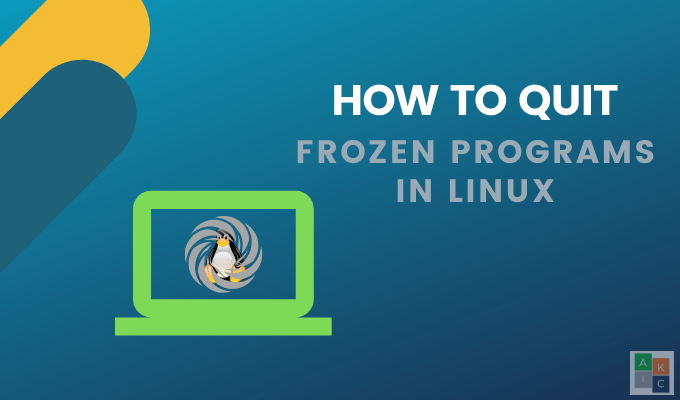
Gunakan Perintah Kill
Sebelum Anda dapat menggunakan perintah kill, sistem Anda perlu mengetahui ID Proses (PID) dari program yang tidak responsif.
PID adalah angka yang secara otomatis mengidentifikasi setiap proses saat dibuat pada OS Linux apa pun. Keuntungan dari metode ini adalah ia bekerja di semua sistem Linux.
Temukan Proses & PID
Jika Anda tidak tahu proses mana yang dibekukan di Linux, dua alat akan membantu Anda menemukan proses: atasdan ps
Atasadalah baris perintah- monitor sistem berbasis. Dari baris perintah, ketikkan yang berikut:
In_content_1 all: [300x250] / dfp: [640x360]->$ top
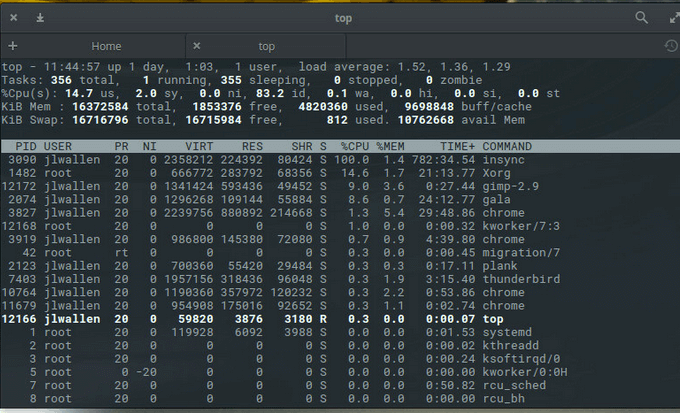
Screenshot di atas menunjukkan banyak informasi. Misalnya, katakanlah Chrome adalah program beku di komputer Anda.
Anda dapat melihat bahwa ada empat contoh Chrome yang berjalan dengan PID berikut:
Untuk mengidentifikasi contoh spesifik Chrome yang ingin Anda bunuh, gunakan
Perintah di bawah ini akan menunjukkan kepada Anda proses yang berjalan terkait dengan Chrome:
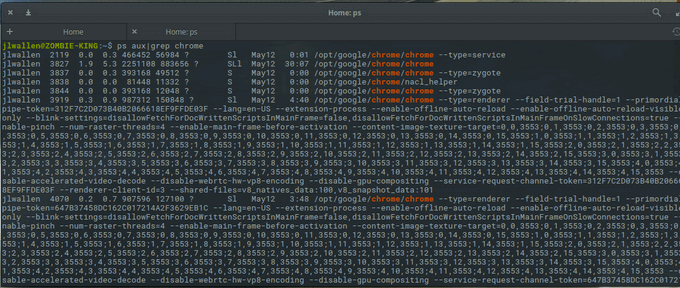
Matikan Proses
Sekarang Anda memiliki dua informasi yang diperlukan untuk membunuh proses yang dibekukan di Linux: nama dan ID-nya. Gunakan perintah di bawah ini:
Ada sinyal lain yang dapat Anda kirim ke kedua perintah, tergantung pada hasil yang Anda inginkan.
Sebagai contoh, jika Anda ingin mematikan proses yang tidak responsif dan kemudian memulai kembali, Anda akan menggunakan sinyal HUP(hang up).
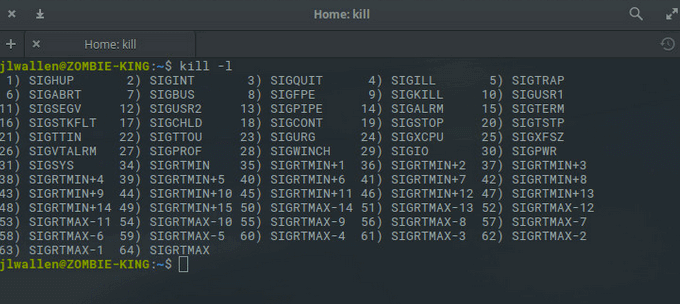
Sinyal pembunuhan lainnya termasuk:
Kami belajar dari psperintah di atas bahwa PID untuk instance Chrome adalah 3827, 3919, 10764, dan 11679.
Untuk mengirim sinyal kill, jalankan perintah berikut untuk mematikan keempat instance dari Chrome berhasil:
Anda juga dapat menggunakan satu perintah di bawah ini menggunakan killalluntuk mengirim sinyal yang sama:
killall -9 chrome
Klik X
Program dan aplikasi yang tidak responsif biasanya memiliki tombol berwarna abu-abu atau opsi yang tidak berfungsi. Terkadang Anda bahkan tidak dapat memindahkan jendela aplikasi di sekitar layar.
Solusi termudah adalah dengan mengklik tombol Xdi sudut atas. Bergantung pada OS Anda, tombolnya mungkin di sebelah kiri atau di sudut kanan atas.
Setelah mengklik X, Anda akan melihat kotak dialog dengan dua opsi:
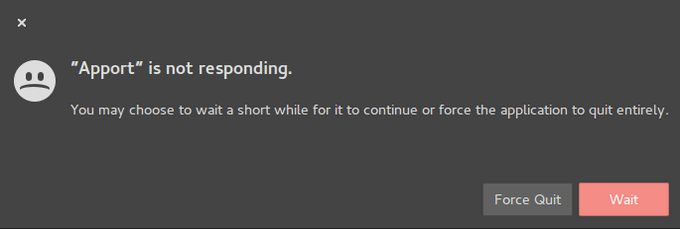
Matikan Proses Linux di Linux Menggunakan Monitor Sistem
Monitor sistem default di Ubuntu disebut Gnome. Ini memberi wawasan tentang semua proses yang berjalan pada sistem operasi Linux Ubuntu.
Pengguna dapat melakukan berbagai tugas menggunakan Graphical User Interface (GUI), termasuk Hentikan, Lanjutkan , dan Bunuh.

Jika sistem Anda tidak menyertakan aplikasi monitor sistem Gnome, instal dengan mengikuti langkah-langkah di bawah ini. Proses ini berfungsi untuk semua versi aktif Ubuntu Linux serta Linux Mint dan Debian.
sudo apt-get install gnome-system-monitor
gnome-system-monitor
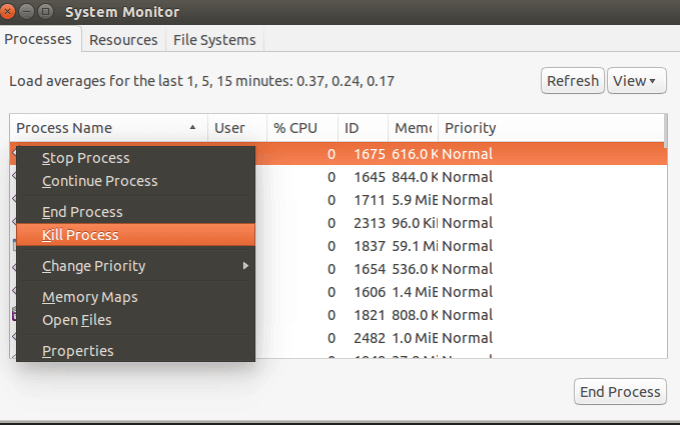
Anda akan melihat beberapa opsi, termasuk:
Gunakan Perintah xkill
Xkill adalah Utilitas Ubuntu kill yang telah diinstal sebelumnya yang dapat Anda gunakan untuk memaksa mematikan proses Linux yang tidak responsif. Ini adalah alat yang sudah diinstal sebelumnya di Ubuntu.
Anda juga dapat menginstalnya melalui Terminal pada distribusi lain dengan menggunakan perintah berikut:
sudo apt install xorg-xkill
Kemudian jalankan dengan mengetikkan xkill. Mouse Anda akan berubah menjadi tengkorak atau x. Klik kiri pada program yang dibekukan untuk menutupnya.
Gunakan pgrep & pkill
Beberapa sistem Linux menawarkan pintasan yang disebut pkilldan pgrepuntuk melakukan tugas yang sama seperti bunuhdan psyang dibahas di atas.
Pgrepakan menunjukkan nama proses dan ID. Misalnya, jalankan pgrep chromeuntuk melihat ID proses dari proses Chrome yang berjalan. Anda kemudian dapat menggunakan ID itu dengan perintah kill.
pkill 7012
Atau, Anda dapat melewati langkah ini dan menggunakan perintah di bawah ini untuk mematikan semua instance dari Chrome:
pkill chrome
Solusi ini berfungsi dengan baik jika Anda hanya memiliki satu instance aplikasi yang sedang berjalan. Namun, jika Anda memiliki beberapa jendela yang terbuka dari program yang sama dan hanya ingin mematikannya, gunakan XKillsebagai gantinya.
Saat sebuah program hang, memulai ulang sistem Anda tidak selalu yang paling penting opsi yang nyaman. Ini terutama benar jika Anda mengerjakan beberapa proyek secara bersamaan dan belum menyimpan pekerjaan Anda.
Coba salah satu opsi di atas sebagai alternatif untuk dengan mudah dan cepat keluar dari program yang beku atau tidak responsif di Linux dengan aman.